
为了能够方便的查看图片,小编在本文中给大家分享下在win10系统中开启照片查看器功能的设置方法,这样一来就可以轻松的预览图片了!
操作方法:
1、新建一个文本文档,打开新建文本文档,将下面代码复制进入:
Windows Registry Editor Version 5.00
; Change Extension's File Type
[HKEY_CURRENT_USER\Software\Classes\.jpg]
@="PhotoViewer.FileAssoc.Tiff"
; Change Extension's File Type
[HKEY_CURRENT_USER\Software\Classes\.jpeg]
@="PhotoViewer.FileAssoc.Tiff"
; Change Extension's File Type
[HKEY_CURRENT_USER\Software\Classes\.gif]
@="PhotoViewer.FileAssoc.Tiff"
; Change Extension's File Type
[HKEY_CURRENT_USER\Software\Classes\.png]
@="PhotoViewer.FileAssoc.Tiff"
; Change Extension's File Type
[HKEY_CURRENT_USER\Software\Classes\.bmp]
@="PhotoViewer.FileAssoc.Tiff"
; Change Extension's File Type
[HKEY_CURRENT_USER\Software\Classes\.tiff]
@="PhotoViewer.FileAssoc.Tiff"
; Change Extension's File Type
[HKEY_CURRENT_USER\Software\Classes\.ico]
@="PhotoViewer.FileAssoc.Tiff"

修改前

修改后
3、双击运行 新建文本文档.reg 在弹出的提示框中 点击 是(若弹出用户账户控制 点击 是即可);
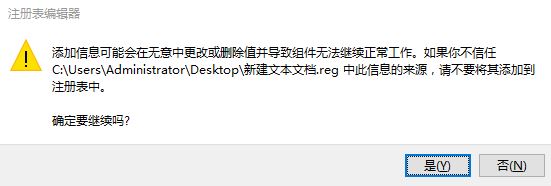
操作完成后我们就可以在图片上单击右键,www.winwin7.com选择【预览】,且可以直接使用 ← → 键查看前一张图片、后一张图片!
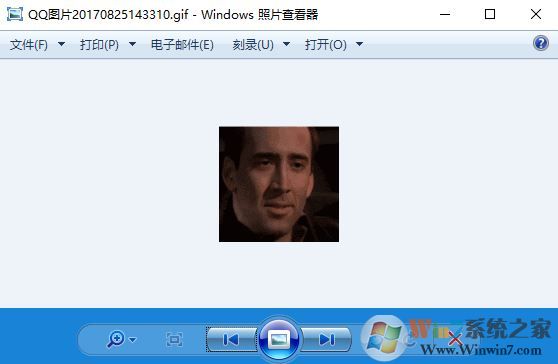
以上就是小编给大家分享的win10查看图片不能翻页的解决方法。